![]() 私はMac miniを買ったばかりで、とても気に入っています。 とても便利で持ち運びもできます。
私はMac miniを買ったばかりで、とても気に入っています。 とても便利で持ち運びもできます。
ネットでサーフィンをするのは一番好きなことです。 Safariは推奨されるブラウザーですが、Google Chromeと比較してそれほど好きではないようです。でもSafariをアンインストールできないのはなぜですか? どうやってMacからSafariを完全にアンインストールしますか?
以下では、Mac Mojave、Catalina、またはその他のバージョンからSafariを完全削除する方法を説明します。
目次: パート1. MacでSafariをアンインストールできますか?パート2. 【推奨】MacからSafariを完全にアンインストールする方法パート3. Safariを手動で削除する方法パート4:システムとSafariのアンインストールとの関係パート5:まとめ
パート1. MacでSafariをアンインストールできますか?
システムのアプリケーションメモリが不足していませんか? SafariをアンインストールしてMacOS Xから完全に削除できるようにしますか。実はできます。 また、Safariのアンインストールが完了した後でも、Macのスペースを節約できます。
ChromeやFirefoxを好むか、MacでSafariを削除や再インストールしたいだけかもしれません。 とにかく、Safariをアンインストールしようとします。しかし、ただSafariをゴミ箱に移動するだけで、それはゴミ箱を空にしでも、完全に削除されるわけではありません。 多くのアプリの残り物がまだスペースを占有します。
結局、 お使いのMacデバイスは、アプリの残り物が原因でスペースを使い果たしてしまいます。 Macからアプリを取り除くは思ったほど簡単ではありません。では、実際にMacデバイスからSafariを完全にアンインストールする方法は、次にご覧ください。
パート2. 【推奨】MacからSafariを完全にアンインストールする方法
Safariをアンインストールプロセスを開始する前に、Macシステムの操作に重要なファイルが削除される可能性があることを知っておく必要があります。一部のアプリケーションは、適切に機能するためにSafariに依存しています。 これがシステムに悪影響を及ぼす可能性があります。
しかし、iMyMac PowerMyMacを使えれば、簡単にSafariを安全かつ完全にアンインストールできます。その詳しい手順は次のとおりです。
- MacにPowerMyMacを無料ダウンロードしてインストールします。
- アンインストーラによるソフトウェアのスキャンを許可します。
- Safariを選択してクリーンアップします。
ステップ1. MacにPowerMyMacをダウンロードしてインストールする
- PowerMyMacをダウンロードして起動します。画面の左側から 「アンインストーラ」を選択します。
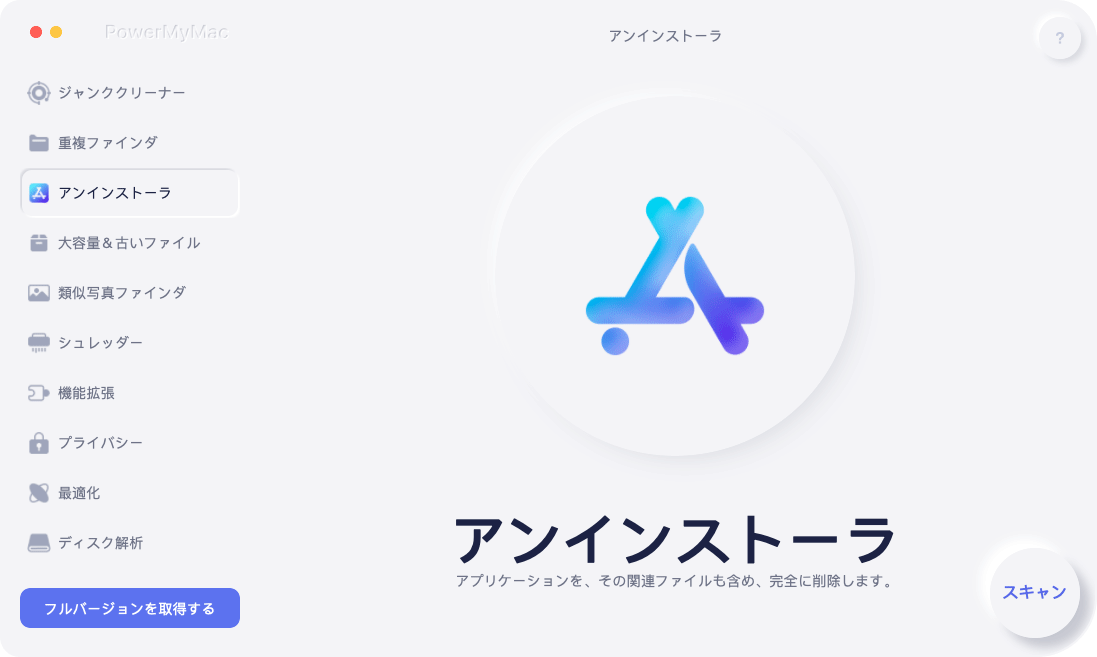
ステップ2.Macのスキャンを許可する
- 「スキャン」をクリックして、デバイス内のすべてのアプリケーションをスキャンします。 結果が表示されるのを待ちます。
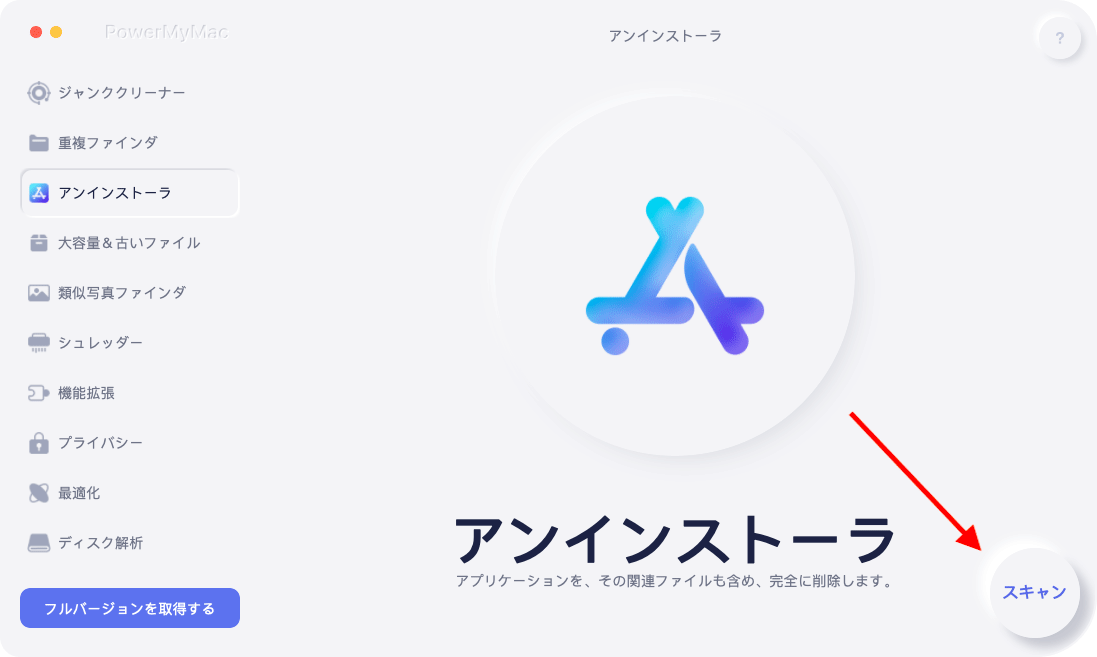
ステップ3. Safariを選択してクリーンアップする
削除するアプリケーションを選択します。 この場合、Safariを選択します。 次に、「クリーン」ボタンをクリックして、削除開始します。

パート3. Safariを手動で削除する方法
手動でSafariを完全にアンインストールするには、Safariの関連ファイルをすべて見つける必要があります。 アプリをゴミ箱にドラッグするだけでは完全削除とは言えません。
なぜかというと、ゴミ箱にドラッグすると、その関連ファイルがシステム内にそのまま保持されているからです。 さらに、SafariはOS Xの操作に必要であるため、その関連ファイルを削除したり変更したりすることは簡単ではありません。
手動でSafariのファイルを削除したいのであれば、これらの種類のファイルタイプを片付けなければなりません。ファイル名にはSafariが含まれているファイルを削除します:
- まず、/Applications /で「Binaries」を見つけます。
- 次に、/Applications /内の「ドックアイコン」を探します。
- / Users / YourName内の「Application Support Files」を選択します。 YourNameフォルダに移動したら、/ Library / Application Support /という名前のサブフォルダを選択します。
- / Users / YourName /でプラグインを確認してください。 その後、Library / Address Book Plug-Ins /に移動します。
- / Users / YourName /のキャッシュを削除します。 次に、/Library/Caches/に移動します。 (他のいくつかの便利なヒントがあります: Macでアプリのキャッシュを削除する)
- / Users / YourName /のLibrary を確認してください。 次に、/Library/に移動します。
- / Users / YourName /にある設定を見つけます。 次に、/Library/に移動します。 次に/ Preferences /に移動します。
- / Users / YourName /でSaved Statesを見つけます。 次に、/Library/に移動します。 次に、/ Saved Application State /に移動します。
- 最後に、/ Users / YourName /にあるCrashesを見つけます。それからLibrary / Application Support /に行きます。 そしてCrashReporter /に移動します。
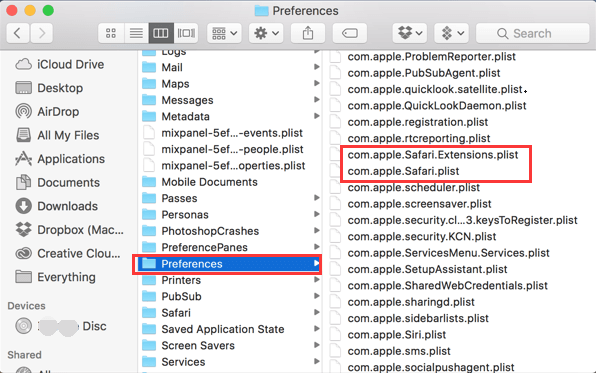
繰り返しますが、 これらのファイルをすべて完全に削除してから、Safariは完全に削除されます。 また、これらのフォルダ(上記)内のファイルの名前の中に「Safari」という単語があるかどうかを確認してください。
iPhoneでSafariを無効にする方法
SafariはiPhoneに事前に組み込まれたアプリであるため、iPhoneからSafariを完全に削除することはできません。無効にするには、まずすべてのSafariデータを消去する必要があります。
- [設定]メニューでSafariを見つけてタップします。
- [履歴とウェブサイトのデータを消去]をクリックします。
- 消去を確認します。
これで、iPhoneでSafariを無効にして、次の手順を実行できます。
- iPhone画面で[設定]→[一般]→[制限]の順にタップします。
- すべてのアクティブな[制限]のリストにアクセスするには、パスワードを入力する必要があります。
- Safariを見つけてオフにします。
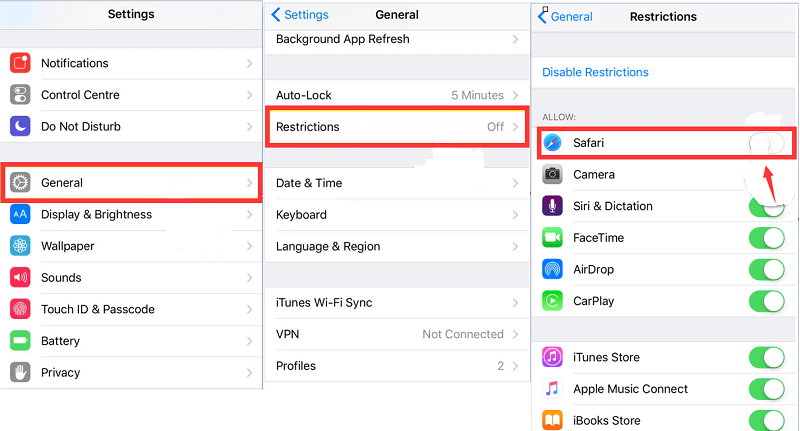
パート4:システムとSafariのアンインストールとの関係
Safariをアンインストールするには、現在使用しているシステムの種類によって異なります。
システム1. OS X Yosemite(10.10)またはその以前のバージョン
OS X Yosemite 10.10または、以前のバージョン(Mavericks 10.9、OS X Lion 10.7、OS X Mountain Lion 10.8など)をお持ちの場合は、MacデバイスからブラウザSafariを完全にアンインストールできます。これは2つの方法で実行できます。PowerMyMacを使って簡単に行う方法と、ブラウザーを手動で削除する方法です。
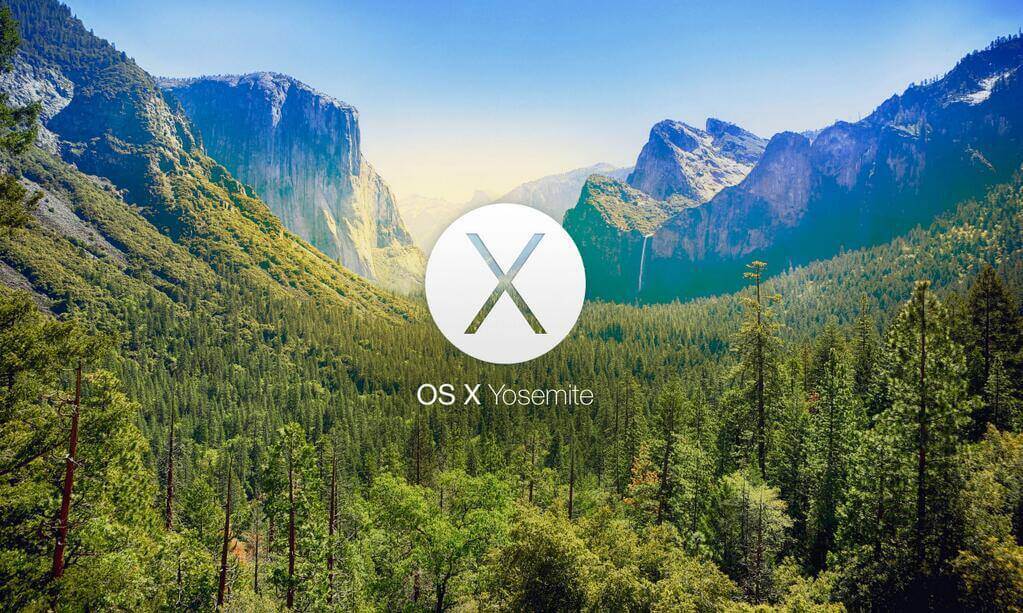
システム2. macOS SierraまたはOS X El Capitan(バージョン10.11)
新しいシステム、mac OS Sierra(バージョン10.12)およびOS X El Capitan(バージョン10.11)などを使用している場合、Safariを完全にアンインストールすることはできません。実際、この目標を達成するための最善の方法は、Safariブラウザーをリセットし、それに含まれるすべての情報をクリーンーアップすることです。 新しいバージョンのSafariをアンインストールできないのはなぜですか? これは、El Capitan Version 10.11のリリース後、Appleはシステム整合性保護(System Integrity Protection)を同時に発行したためです。
システム整合性保護はセキュリティ機能です。これを使用すると、ユーザーはデバイスとそれに対応するシステムファイルに削除、アンインストール、無効化などのことができません。したがって、Safariブラウザを含むプレインストールされたシステムアプリケーションを削除することはできません。
要するに、これらの新しいmacOSバージョンではSafariをアンインストールできません。 関連するすべてのファイルとその履歴を削除しようとすると、唯一できることはSafariをリセットするだけです。
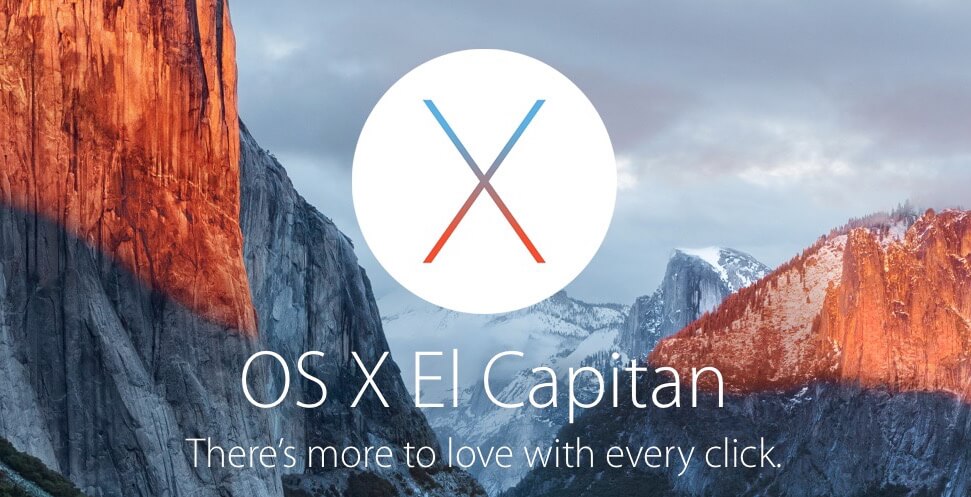
パート5:まとめ
これで、MacでSafariを完全にアンインストールする方法が説明しました。MacOS Xの新しいバージョンからSafariを完全削除することはできないことにご注意ください。
ただし、他のバージョンのMacは iMyMac PowerMyMac を使用すると、数回クリックするだけでSafariブラウザを安全かつ完全に削除できます。現在、無料試用版も提供しています。是非お試しください。



